컴퓨터 녹화 매크로 프로그램 | 녹스 매크로(Nox Macro1.2) 다운로드 및 사용방법

녹스 매크로(Nox Macro)는 초보자들도 쉽게 녹화를 통해 그대로 움직여주는 간단한 매크로 프로그램입니다.
다운로드와 사용방법에 대해 간단하게 소개해드리겠습니다.
매크로 관련 포스팅을 많이 해드렸는데, 다음은 포스팅에는 좀 더 디테일하게 녹화할 수 있는 매크로 프로그램을 포스팅할 예정입니다. (자신에게 맞는 프로그램을 선택하서 사용하시면 됩니다.)
[매크로] 오토마우스 졸라 빨라 1.8 다운로드 & 사용방법
[매크로] 오토마우스 졸라빨라 1.8 다운로드 & 사용방법
[매크로] 오토마우스 졸라 빨라 1.8 다운로드 & 사용방법 아주 오래전 리니지 게임 전용으로 사용했던 오토마우스 졸라 빨라 프로그램에 대해 소개해드리겠습니다. 설치가 필요 없이 바로 실행
addplus.tistory.com
G매크로(G Macro) 다운로드 및 사용방법
지매크로(G Macro) 다운로드 및 사용방법 G매크로(G Macro)는 2002년도 한 개인 개발자가 개발한 매크로 프로그램입니다. 아직도 윈도우11에서도 구동되는 간단한 무설치 매크로 프로그램입니다. 홈페
addplus.tistory.com
1. 녹스 매크로(Nox Macro1.2) 다운로드
2. 압축 풀기
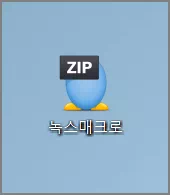
3. 녹스 매크로(Nox Macro 1.2) 실행
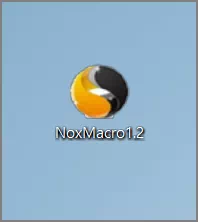
녹스매크로(Nox Macro 1.2) 사용방법
4. 단축키 설명
- 이 매크로는 단축키를 무조건 쓰는 걸 권장합니다.
- F1 = 녹화 시작 / 녹화 종료 (단축키가 적용되었지만 알림이 조금씩 느리게 뜨는 경우가 있습니다.)
- F2 = 재생 실행 / 재생 멈춤
- F3 = 정지 (굳이 사용할 필요 없는 것 같습니다.)
- F4 = 초기화 (밑에서 설명할 예정)
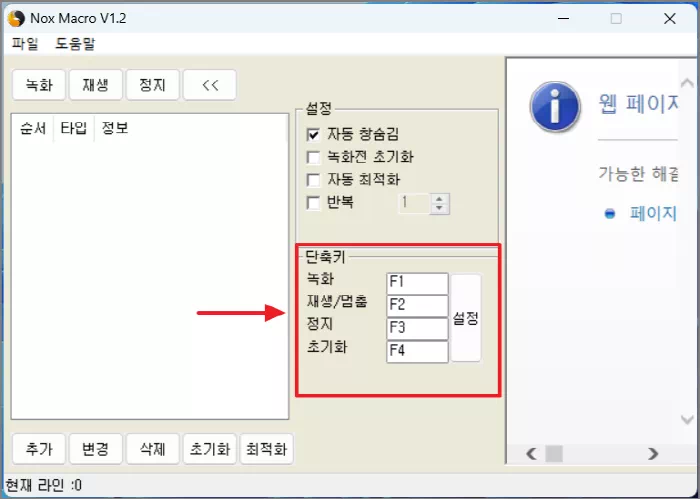
5. 설정 설명
- 자동 창숨김 : 매크로를 실행하면 매크로창을 숨김 (개인적으로 숨김을 해제하고 사용하는 게 편리했습니다.)
- 녹화 전 초기화 : 매크를 녹화하면 기존에 녹화 목록을 자동으로 초기화
- 자동 최적화 : 매크로 녹화 완료 후 목록을 자동으로 최적화합니다.
- 반복 : 매크롤 동작하고 싶은 만큼 숫자 입력
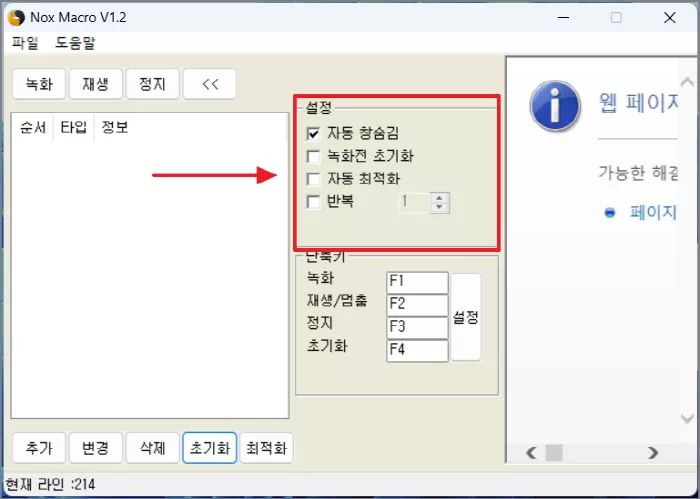
6. 최적화 기능
- 다수의 같은 마우스 좌표의 움직임을 1개로 줄여줍니다.
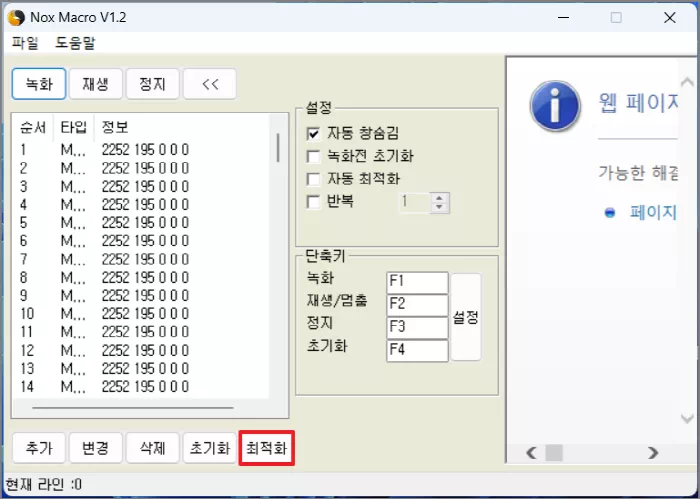

7. 최소화/최대화 기능
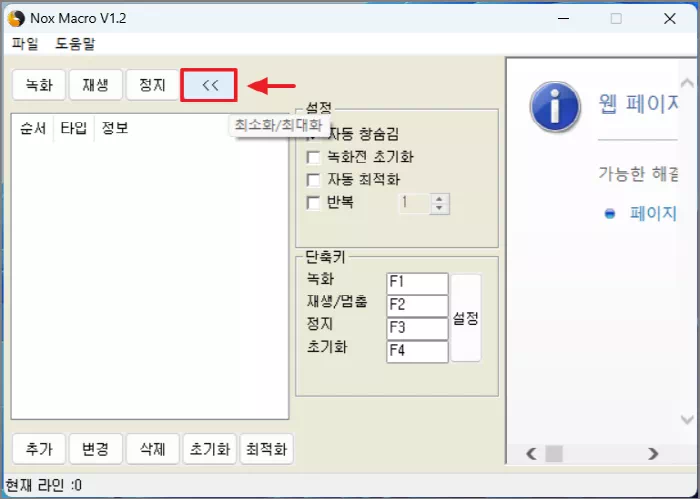
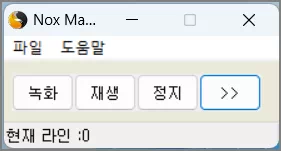
8. 매크로 액션 추가
- 키보드 입력과 마우스 좌표를 추가로 입력할 수 있습니다.
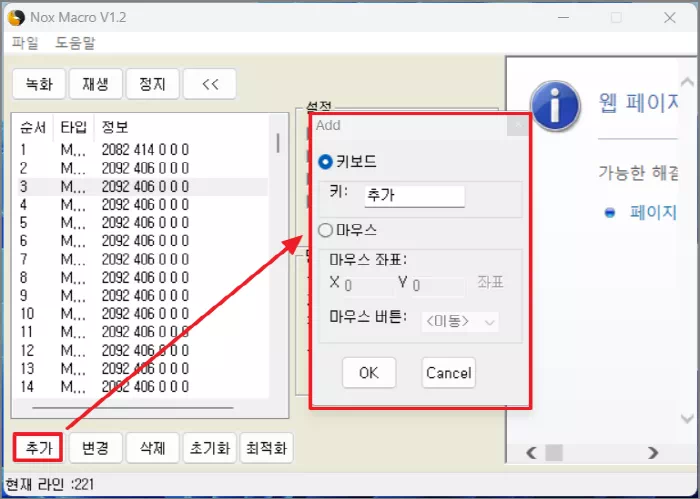

빨간색 '좌표'를 왼 클릭한 상태에서 드래그하면, 해당 위치의 좌표를 알 수 있습니다.
마우스는 왼쪽과 오른쪽 버튼만 선택할 수 있습니다.
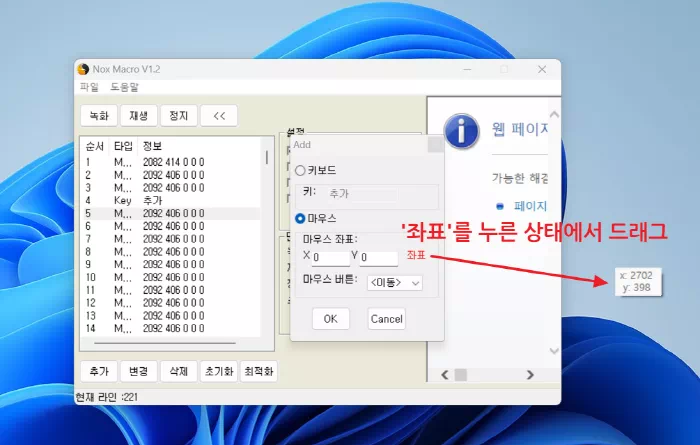
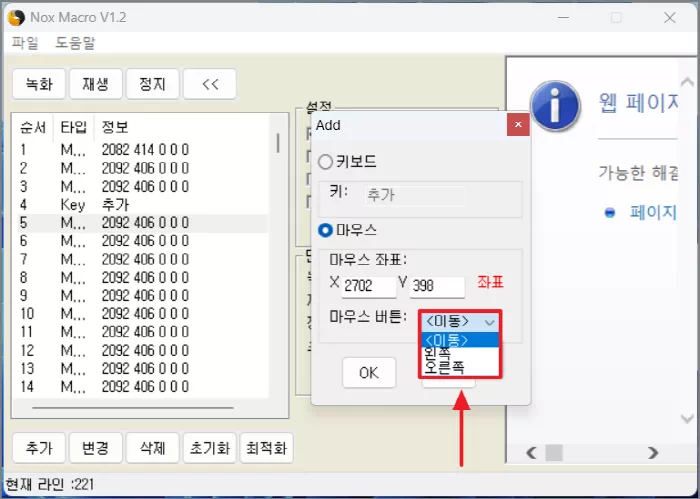
토스(toss) 후원 계좌 링크
아래 링크는 토스 익명 송금 계좌입니다.
저에게도 소중한 시간과 노력으로 작성한 포스팅입니다.
혹시라도 도움이 되신 분들 중에 블로그 운영을 위한 커피 한잔정도 후원해 주실 분들은 아래의 링크로 클릭하시면, 토스(toss) 어플로 후원을 하실 수 있습니다. 😘
커피값후원하기님에게 보내주세요
토스아이디로 안전하게 익명 송금하세요.
toss.me
후원이 아니더라도 정보가 조금의 도움이 되셨다면, 아래 ❤️하트(공감)이라도 채워주시면 감사하겠습니다.
❤️하트(공감)는 포스팅에 큰 힘이 됩니다. (__)
'보조 소프트웨어' 카테고리의 다른 글
| [무설치] 한글 토렌트 프로 포터블(uTorrent PRO Portable 3.6.0 build 46802) 다운로드 및 실행하는 방법 (0) | 2023.05.16 |
|---|---|
| [업무] 복사 붙여넣기를 쉽게 도와주는 프로그램 - CLCL (2) | 2023.05.08 |
| 애드가드(AdGuard) 특정 사이트 광고차단 예외 | 해제 | 제외시키는 방법 (0) | 2023.05.05 |
| [무설치] 마우스 좌표 | 컬러코드 찾는 프로그램 (0) | 2023.04.26 |
| 동영상에서 오디오(소리) 추출하는 방법 - 4K Video to MP3 다운로드 (0) | 2023.04.19 |
| LG 노트북/그램 배터리 80% 충전 제한 프로그램 - LGCONTROLCENTER (0) | 2023.04.13 |
| 키보드 입력 한/영 키 상태를 한눈에 확인할 수 있는 프로그램 - IMECursor v0.71 (0) | 2023.04.11 |
| 테라박스(TeraBox)로 상대방에게 파일 공유하는 방법 (0) | 2023.04.08 |






